

By Nathan E. Malpass, Last Update: March 6, 2018
Wie kann ich Stellen Sie WhatsApp-Nachrichten nach dem Formatieren eines Android-Geräts wieder her?
Ich habe im Internet gelesen, dass die Formatierung Ihres Telefons häufige Verzögerungen und Abstürze beheben kann. Ich habe nur sehr wenige Dateien auf meinem Handy, daher dachte ich, es wäre in Ordnung, sie zurückzusetzen. Der Junge hat mich geirrt! Ich habe festgestellt, dass ich wichtige Nachrichten auf WhatsApp habe, und jetzt habe ich die App nicht mehr auf meinem Handy. Ist es noch möglich? erhalte meine Nachrichten wieder? "
Tipps:
Teil 1. Können Sie WhatsApp-Nachrichten nach dem Formatieren Ihres Geräts wiederherstellen?Teil 2. Verwenden Sie Ihre Sicherung, um den WhatsApp Chat-Verlauf wiederherzustellenTeil 3. Verwenden Sie FoneDog Android Data Recovery zum Abrufen von WhatsApp-Nachrichten nach einem FormatVideo Guide: Wie man WhatsApp Nachrichten nach dem Formatieren zurückbekommtTeil 4. Fazit
Erheben Sie Ihre Hand, wenn Sie ohne Ihre Instant Messaging-Apps nicht leben können. Sie müssen eine oder vielleicht zwei davon auf Ihrem Smartphone oder Tablet haben. Es ist keine große Überraschung, da sie ein zuverlässiges Mittel zur Kommunikation mit Angehörigen, Freunden und Kollegen sind. WhatsApp ist heute eine der beliebtesten. Sie können Kurzmitteilungen damit senden und Ihre Fotos und Videos über die App freigeben.
Was ist, wenn Sie Ihr Gerät gerade formatiert haben? Durch diese Aktion werden alle darauf befindlichen Daten, Einstellungen und installierten Apps gelöscht. Dazu gehört WhatsApp und damit der gesamte Chatverlauf. Panik hilft sicherlich nicht, aber das Lesen unseres hilfreichen Leitfadens wird es sicherlich tun.
Zunächst einmal sollten Sie wissen, dass WhatsApp-Nachrichten abrufen kann nach dem Formatieren des Geräts ausgeführt werden. Tatsächlich können Sie dies auf einfache Weise mit 2 tun: Wiederherstellen Ihrer Sicherung und Verwenden der Wiederherstellungssoftware. Wir werden in den nächsten Teilen dieses Artikels auf Details eingehen.

Abrufen von WhatsApp SMS nach dem Formatieren
WhatsApp macht es für Benutzer bequem sichern Sie ihre Nachrichten. Die App erstellt bei 2 am täglich automatisch lokale Sicherungen. Standardmäßig speichert WhatsApp lokale Sicherungen auf Ihrer SD-Karte. Dies bedeutet, dass die Sicherung erhalten bleibt, nachdem Sie Ihr Gerät formatiert haben.
Beachten Sie, dass WhatsApp nur bis zu 7 Backup-Tage speichert. Die älteren Sicherungsdateien werden automatisch gelöscht. Sie haben auch die Möglichkeit, Sicherungen in Google Drive zu speichern, einem Dienst, den Sie aktivieren müssen, damit er funktioniert.
Extrahieren Sie WhatsApp-Nachrichten über Ihr Backup
Um Ihre WhatsApp-Nachrichten wieder zu erhalten, müssen Sie lediglich Ihr Backup wiederherstellen. Wir zeigen Ihnen wie unten.
Wenn WhatsApp keine Sicherung erkennt, wurde die lokale Sicherung im internen Speicher des Geräts gespeichert und während der Formatierung gelöscht. Möglicherweise haben Sie auch keine Backups über Google Drive aktiviert. Wenn Sie wissen, dass Sie dies getan haben, prüfen Sie, ob Sie in demselben Google-Konto angemeldet sind.
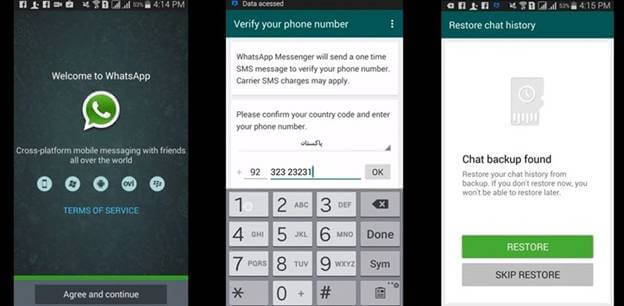
Wenn die obige Methode für Sie nicht funktioniert hat, machen Sie sich keine Sorgen. Sie können immer noch eine Datenwiederherstellungssoftware verwenden, um Ihre WhatsApp-Nachrichten wiederherzustellen.
Wenn alles andere fehlschlägt, können Sie verwenden FoneDog Android Datenrettung. Es funktioniert auch dann gut, wenn Sie Ihr Gerät gerade formatiert haben. Gelöschte Daten bleiben auf Ihrem Gerät, bis sie durch neue Dateien überschrieben werden.
Davon abgesehen hören Sie auf, Ihr Telefon zu benutzen und sofort mit der Wiederherstellung zu beginnen. FoneDog hat die höchste Erfolgsquote bei der Datenwiederherstellung, also seien Sie versichert, dass Sie Ihre WhatsApp-Nachrichten in kürzester Zeit zurückbekommen können.
Hier sind die Schritte auf wie man Daten über FoneDog abruft:
Kostenlos Testen Kostenlos Testen
Laden Sie die Software herunter und warten Sie auf die Installation. Sobald Sie fertig sind, starten Sie es.
Schließen Sie Ihr Gerät dann mit einem USB-Kabel an den Computer an. Sie müssen das USB-Debugging aktivieren. Falls noch nicht geschehen, führen Sie die folgenden Schritte aus.

Führen Sie FoneDog Android Data Recovery und verbinden Sie sich mit PC - Step1
Für Android 2.3 oder früher
Gehe auf Einstellungen > Anwendungen > Entwicklung > USB-Debugging
Für Android 3.0 zu 4.1
Gehe auf Einstellungen > Entwickleroptionen > USB-Debugging
Für Android 4.2 oder höher
Gehe auf Einstellungen > Über Telefon > Tippen Sie wiederholt auf Buildnummer bis sich das Gerät im Entwicklermodus befindet> Zurück zu Einstellungen > Entwickleroptionen > USB-Debugging
Eine Nachricht wird auf der Software und auf Ihrem Gerät angezeigt. Klicken OK auf die Nachricht auf Ihrem Computer und tippen Sie auf OK auf Ihrem Gerät.

Aktivieren Sie das Debugging auf Android Phone für die Wiederherstellung von WhatsApp SMS - Step2
Sie werden aufgefordert, die Dateitypen anzugeben, die Sie abrufen möchten. Da Sie WhatsApp-Nachrichten wiederherstellen möchten, aktivieren Sie die Kontrollkästchen WhatsApp und WhatsApp Anlagen. Sie finden sie im Bereich Kontakte und Nachrichten. Schlagen Weiter weiter.
Lesen Sie auch:
Was ist die beste Whatsapp gelöschte Nachrichten Recovery
Texts Recovery: Wie gelöschte Texte von Android wiederherstellen
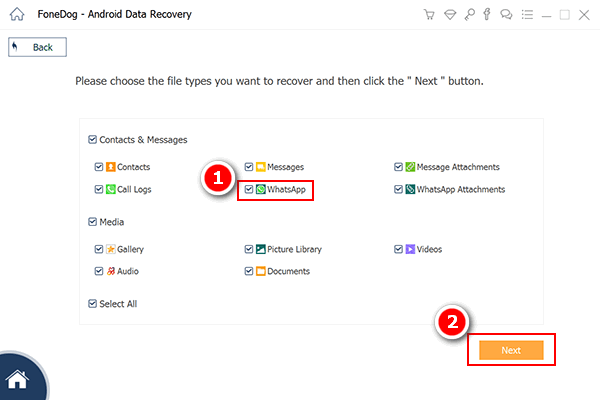
Wählen Sie Wiederherzustellende Dateitypen - Step3
Die Software beginnt mit dem Scannen Ihres Telefons. Anschließend können Sie Ihre Nachrichten und Anhänge anzeigen. Klicke auf WhatsApp um deine Nachrichten zu lesen. Markieren Sie die Elemente, die Sie wiederherstellen möchten. Um die Anhänge anzuzeigen, drücken Sie WhatsApp-Anhänge. Wählen Sie die Dateien aus, die Sie abrufen möchten.
Wenn Sie zufrieden sind, drücken Sie Erholen. Die Software fordert Sie auf, einen Ordner auszuwählen, in dem die Dateien gespeichert werden. Wähle einen aus und drücke Erholen. Wenn die Dateien heruntergeladen wurden, übertragen Sie sie einfach auf Ihr Gerät.

Extrahieren Sie WhatsApp Nachrichten nach dem Formatieren - Step4
Wir wissen, wie wichtig WhatsApp-Nachrichten für Sie sind. Aus diesem Grund haben wir FoneDog Android Data Recovery so konzipiert, dass Sie die Daten wiederherstellen können, wenn sie verloren gehen oder gelöscht werden. Es unterstützt über 6,000-Geräte und funktioniert sowohl auf gerooteten als auch auf nicht geroteten Geräten. Sie können es an den ersten 30-Tagen kostenlos genießen. Sie können die Software erneut verwenden, um Ihre anderen Dateien wie SMS, Kontakte, Fotos und Videos wiederherzustellen.
Um Ihnen ein sicheres Gefühl zu geben, können Sie Ihren WhatsApp-Chat-Verlauf über Google Drive sichern. Nach dem Einrichten werden automatisch Sicherungen erstellt. Es ist einfach zu tun.
Die App startet sofort das Backup. Zum ersten Mal kann der Vorgang eine Weile dauern. Es wird dringend empfohlen, dass Sie Ihr Gerät während des Backups aufladen.
Hinterlassen Sie einen Kommentar
Kommentar
Android Data Recovery
Stellen Sie gelöschte Dateien von einem Android-Handy oder -Tablet wieder her.
Kostenlos Testen Kostenlos TestenBeliebte Artikel
/
INFORMATIVLANGWEILIG
/
SchlichtKOMPLIZIERT
Vielen Dank! Hier haben Sie die Wahl:
Excellent
Rating: 4.2 / 5 (basierend auf 116 Bewertungen)